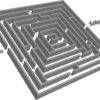こんにちは。Yoshiです。
今日も、前回・前々回に引き続いて、文字が逆さに入力されてしまうようになった時の対処法について書いてみました。
PC再起動・MS IMEの初期化でも直らない場合
前回の記事『検索で文字を入力したら逆さに!そんなときの対処法2』の方法を試すことによって、カーソルが動かない問題は解決するケースが多いようです。私もさっそくMS IMEの設定を初期化とPCの再起動を試して、しばらく様子を見ることにしました。
その後5時間ほどの間に何度かGoogle検索に再挑戦してみたところ、カーソルが左端に固定される症状はまだ時々再発している感じがしましたが、すでに『検索で文字を入力したら逆さに!そんなときの対処法1』に書いたような方法ですぐに回避できるようになっているため、個人的にはそれほど不具合は感じていません。
とはいえ、ここまできたので他にも解決方法がないか調べてみたところ、新たに2つの解決方法を見つけましたので、ここに記しておきたいと思います。
1. Google Chromeの拡張機能をアンインストールする
まず1つめは、Google Chromeを使用している場合で、拡張機能で[強制メイリオちゃん]というプラグインを使用している場合、カーソルが動かなくなる症状が出やすいようです。
この[強制メイリオちゃん]はすでに数年前から更新がストップしていて、現在は[部分強制メイリオちゃん]という名前のプラグインにリニューアルされているようです。このプラグインを使用していると、ほかにも画像が表示されないなどいくつかの不具合を生じることがあるようなので、もし[強制メイリオちゃん]を使われているのであれば、[強制メイリオちゃん]をアンインストールすることによって、それらの不具合が解消できるかもしれません。
2. 検索バーに文字を追加する
つぎに、Google Chromeフォーラムで、『文字カーソルが移動しない・点滅しない』という質問に対して、いくつかのやりとりがなされていました。
その中で、
Google検索のアドレスのすぐ後ろに “?complete=0” を追加してから開いたページにて普通に検索を行うと、上記の問題は無事に回避できました。(但し、”?complete=0″ が付加されていない検索ページでは相変わらずです。)
という方法がシェアされていました。
Google Chromeフォーラムの該当ページ
https://productforums.google.com/forum/#!topic/chrome-ja/Htmk3GVL8qg
ただしこの方法は回避方法と書かれているように、根本的解決に至るものではありません。
※2016年5月24日追記
最終的に、私の環境ではGoogle Photos Backup(Googleフォト バックアップ)が不具合の原因であったことが判明しました。引き続き詳細をご覧になりたい方はこちらからどうぞ